Cách nghe lại cuộc gọi trên Zalo đơn giản nhanh chóng
Cách nghe lại cuộc gọi trên Zalo đóng vai trò quan trọng trong việc lưu lại các cuộc trò chuyện cần thiết. Mặc dù Zalo chưa hỗ trợ trực tiếp, bạn vẫn có thể nghe lại cuộc gọi Zalo chưa ghi âm bằng các công cụ bên ngoài. Bài viết dưới đây sẽ giúp bạn khám phá những phương pháp đơn giản nhưng hiệu quả để làm được điều này.
Zalo có hỗ trợ nghe lại cuộc gọi không?
Zalo hiện chưa tích hợp tính năng nghe lại cuộc gọi Zalo chưa ghi âm, khiến người dùng phải tìm đến các công cụ hỗ trợ bên ngoài. Điều này xuất phát từ chính sách bảo vệ quyền riêng tư, ngăn việc tự động lưu trữ nội dung cuộc gọi mà không có sự đồng ý.
Việc nắm rõ cách nghe lại cuộc gọi trên Zalo giúp bạn lưu giữ những khoảnh khắc quan trọng trong các cuộc trò chuyện. Để lưu và nghe lại, bạn cần sử dụng ứng dụng ghi âm hoặc quay màn hình trong lúc gọi. Hãy đảm bảo tuân thủ quy định pháp luật, xin phép các bên trước khi ghi âm để tránh vi phạm.

Cách nghe lại cuộc gọi trên Zalo bằng máy tính
Nếu bạn muốn nghe lại cuộc gọi trên Zalo, việc ghi âm bằng máy tính là một giải pháp đơn giản và hiệu quả. Tác vụ này trở nên đơn giản nhờ phần mềm có sẵn trong Windows.
1. Mở phần mềm Voice Recorder trên máy tính:
- Gõ từ khóa “voice recorder” vào ô tìm kiếm của Windows.
- Trên Windows 10, hãy sử dụng phần mềm ghi âm Voice Recorder.
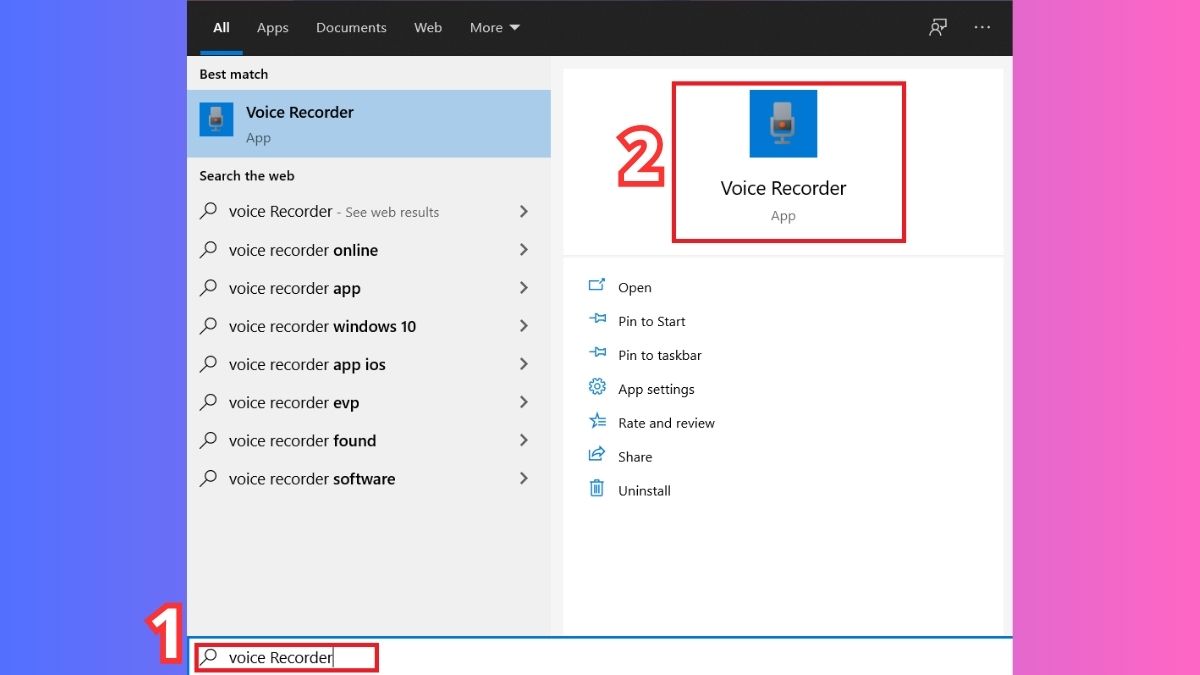
2. Mở Zalo và thực hiện cuộc gọi:
- Trên máy tính, hãy mở Zalo.
- Tiến hành gọi điện như thường lệ.
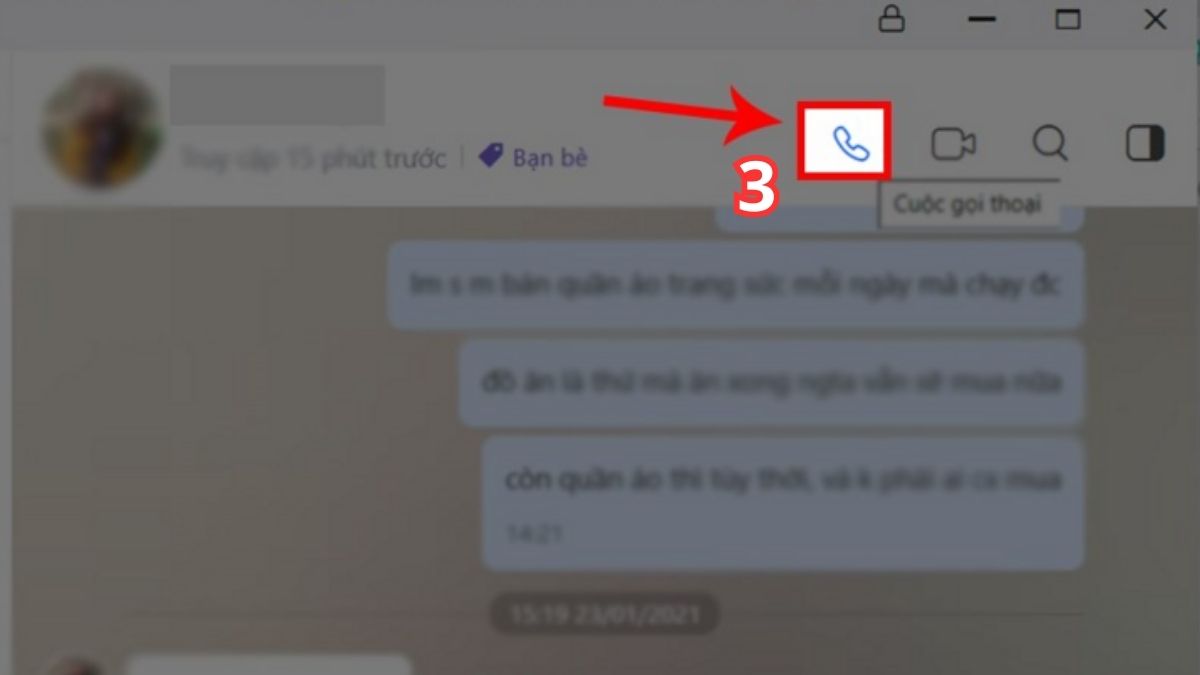
3. Sử dụng Voice Recorder để ghi âm cuộc gọi:
- Chạm vào hình chiếc micro để khởi động ghi âm.
- Khi cuộc gọi kết thúc, nhấn vào nút hình tròn có dấu vuông ở giữa để tạm dừng ghi âm.
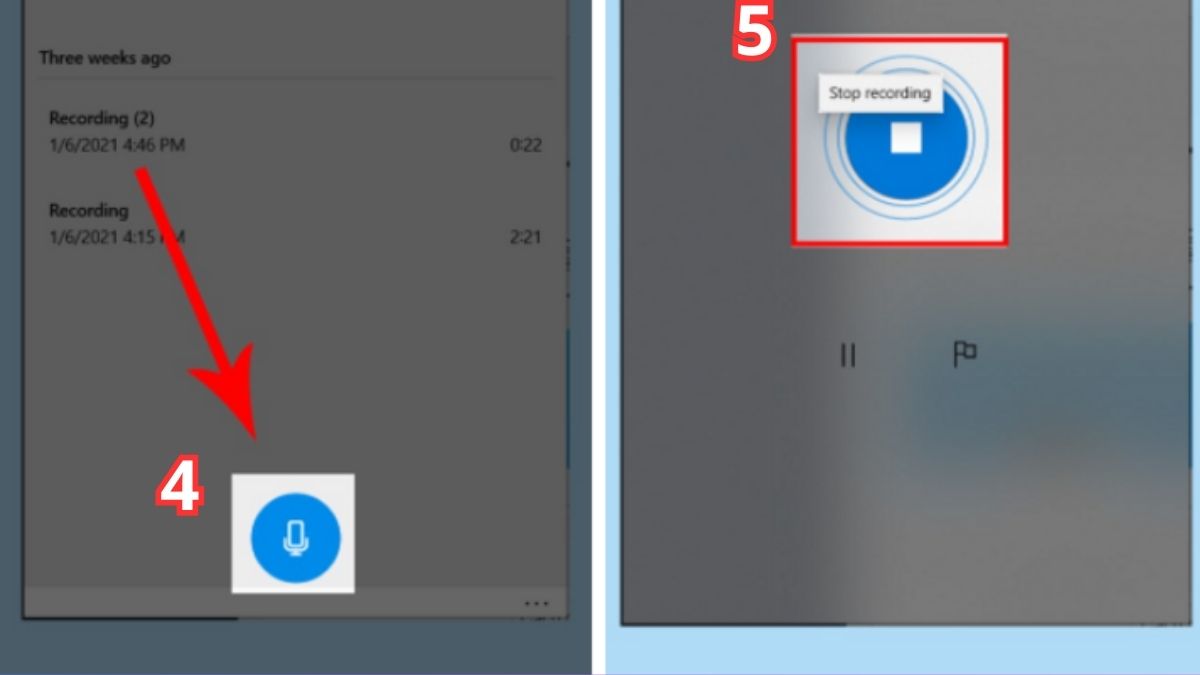
Toàn bộ nội dung cuộc gọi sẽ được lưu lại tự động trong thư viện ghi âm. Bất cứ lúc nào cần, đều có thể mở lại để nghe lại nội dung cuộc gọi một cách dễ dàng.
Laptop Dell luôn được đánh giá cao về hiệu suất mạnh mẽ và thiết kế bền bỉ, giúp bạn dễ dàng ghi âm và nghe lại cuộc gọi Zalo. Hãy chọn lựa các mẫu laptop Dell chất lượng dưới đây để nâng cấp trải nghiệm của mình!
[Product_Listing categoryid="154" propertyid="" customlink="https://cellphones.com.vn/laptop/dell.html" title="Danh sách Laptop Dell đang được quan tâm nhiều tại CellphoneS"]
Cách nghe lại cuộc gọi trên Zalo bằng điện thoại
Đôi khi bạn muốn lưu lại nội dung cuộc gọi Zalo để xem lại sau nhưng ứng dụng lại không hỗ trợ ghi âm trực tiếp. Tuy nhiên, bạn vẫn có thể thực hiện điều này dễ dàng bằng cách sử dụng các tính năng có sẵn trên điện thoại hoặc qua ứng dụng hỗ trợ.
Cách nghe lại cuộc gọi trên iPhone
Với iPhone, cách nghe lại cuộc gọi trên Zalo trên điện thoại rất dễ dàng bằng cách sử dụng tính năng ghi màn hình tích hợp sẵn. Khi cuộc gọi được khởi động, chỉ cần thực hiện vài bước rất dễ dàng.
1. Chuẩn bị trước cuộc gọi: Khi có cuộc gọi Zalo đến
2. Bật tính năng ghi màn hình:
- Vuốt nhẹ từ mép trên màn hình iPhone Trung tâm điều khiển sẽ lập tức hiện ra.
- Sau đó, giữ chặt biểu tượng ghi hình màn hình.
3. Bật micro để thu âm: Chạm vào micro để bật tính năng thu âm khi gọi điện bằng Zalo.
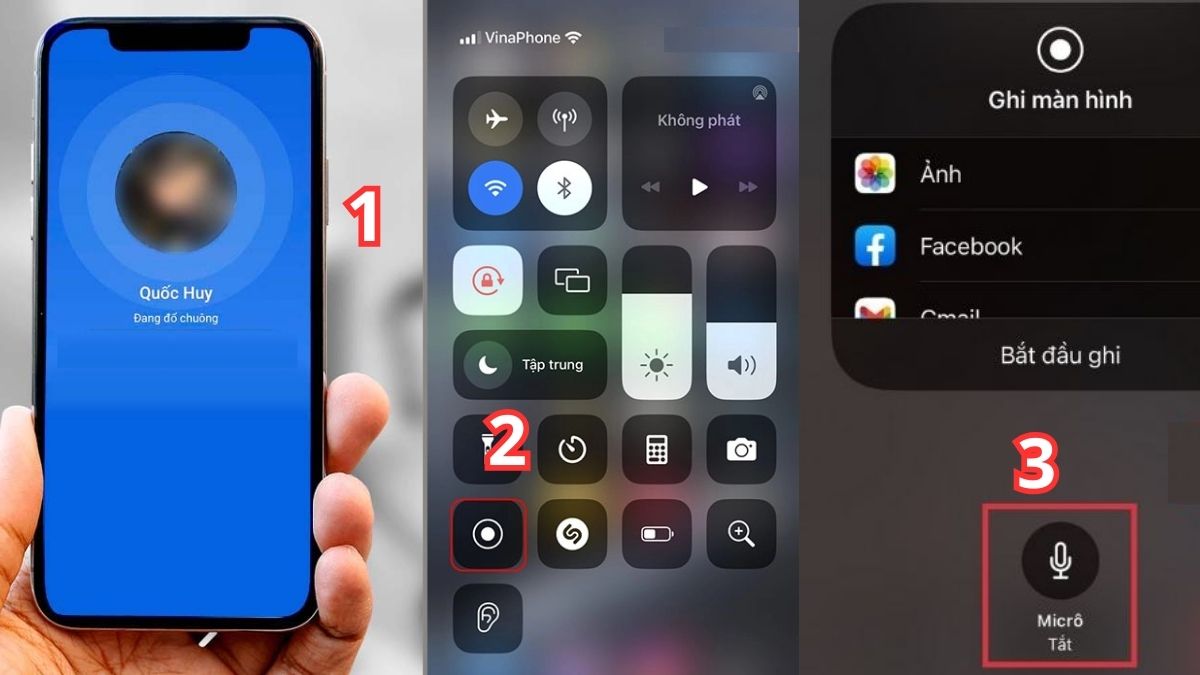
Việc nghe lại cuộc gọi Zalo chưa ghi âm vẫn khả thi nếu biết cách sử dụng các ứng dụng ghi âm hoặc quay màn hình phù hợp. Giờ đây bạn hoàn toàn có thể yên tâm nếu từng băn khoăn liệu có nghe lại được cuộc gọi Zalo không.
Cách nghe lại cuộc gọi trên Android
Trên Android, việc nghe lại cuộc gọi trên Zalo trở nên dễ dàng hơn nhờ ứng dụng hỗ trợ như Cube ACR. Ứng dụng này cho phép tự động thu âm và lưu lại nội dung một cách dễ dàng.
1. Tải và cài đặt Cube ACR:
- Truy cập CH Play, nhập từ khóa “Cube ACR” vào ô tìm kiếm.
- Chạm vào nút Cài đặt để tiến hành tải ứng dụng về máy.
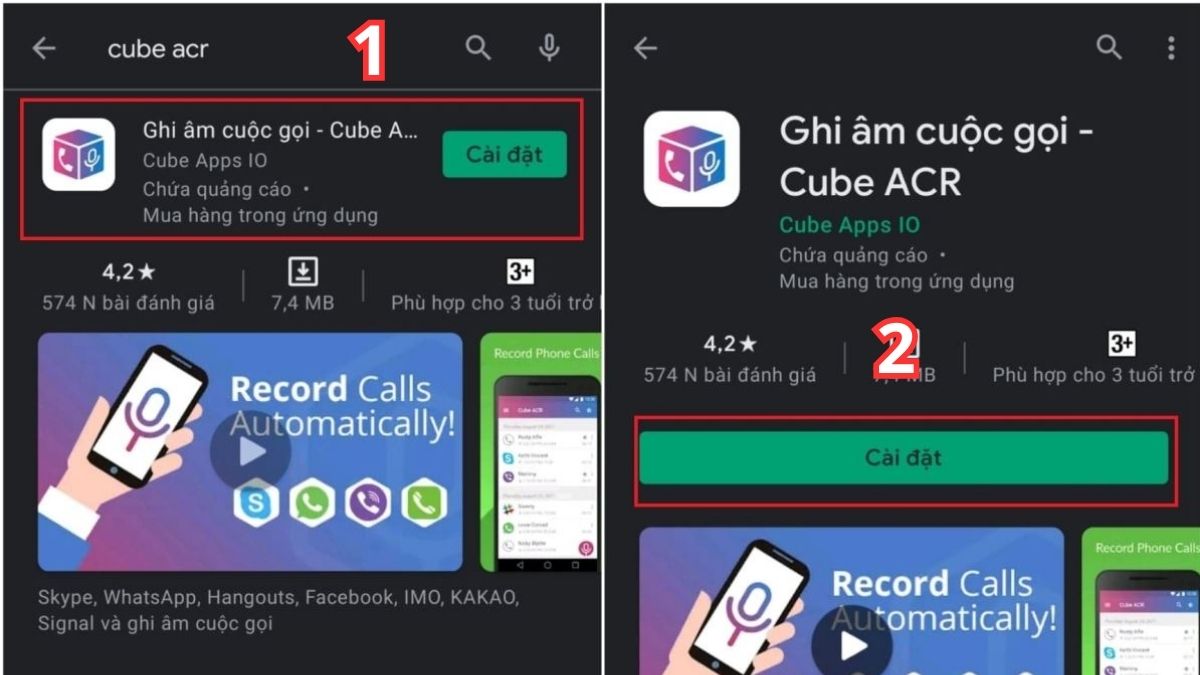
2. Phân quyền cho ứng dụng:
- Cho phép Cube ACR ghi âm.
- Kích hoạt tính năng lớp phủ trên màn hình.
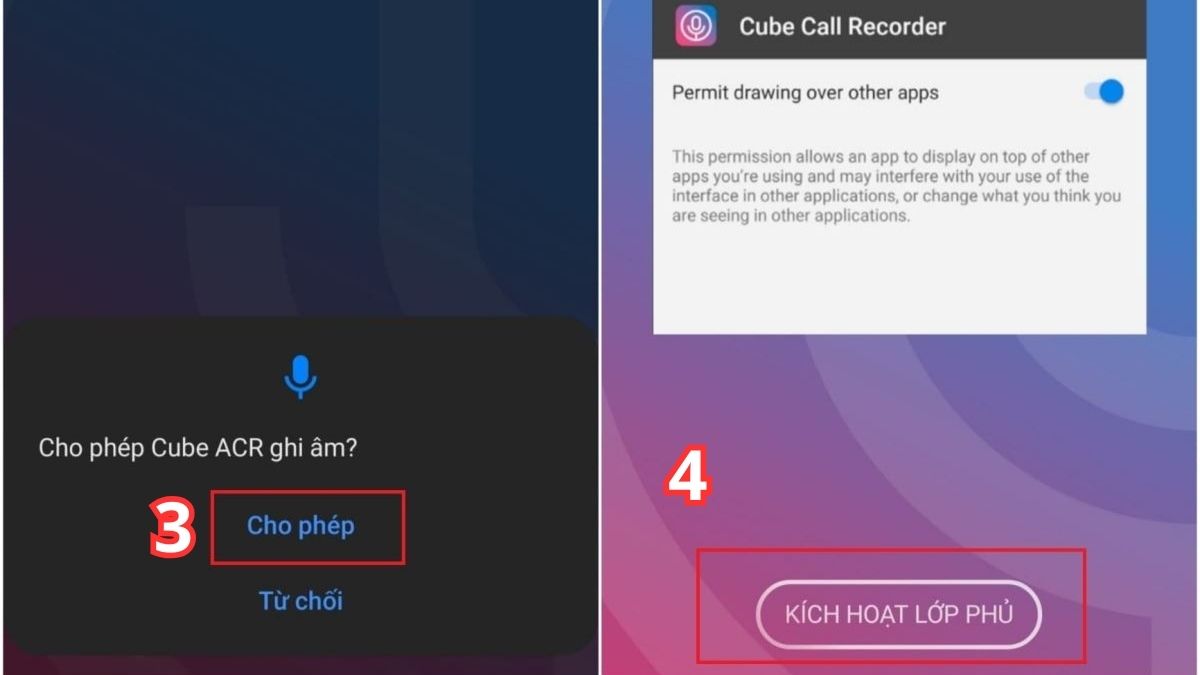
3. Bật dịch vụ ghi âm của ứng dụng:
- Vào mục Dịch vụ được cài đặt.
- Bật tùy chọn Cube ACR để cho phép ứng dụng hoạt động.
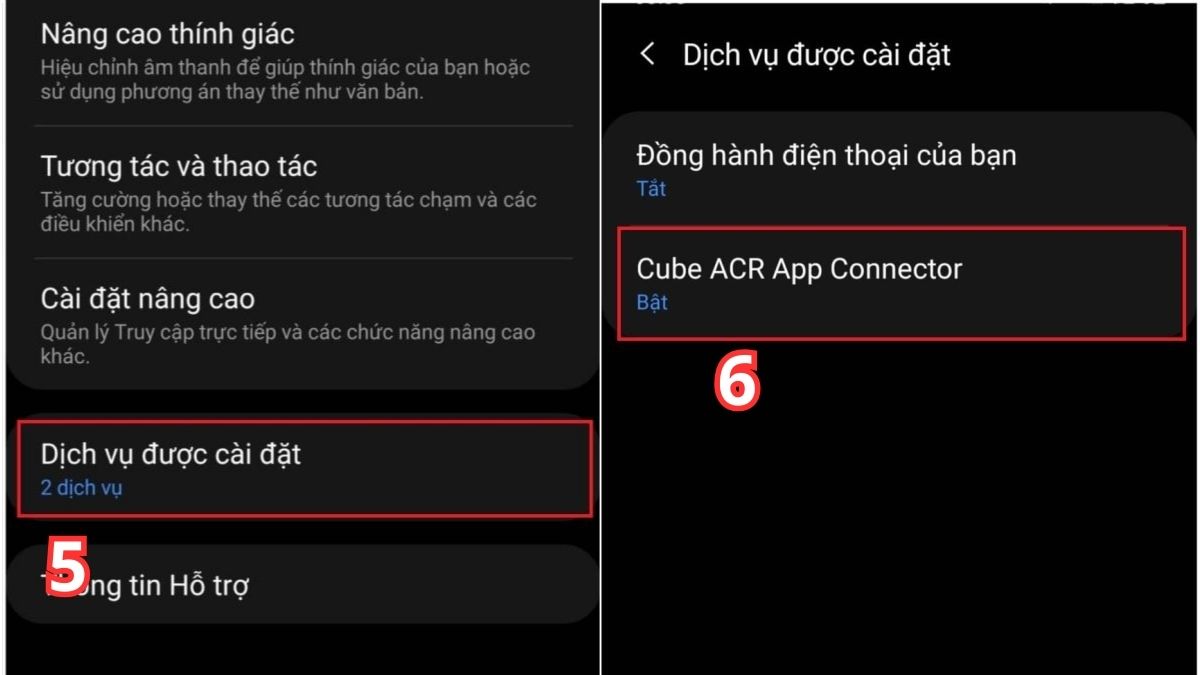
4. Thực hiện và ghi âm cuộc gọi:
- Gọi Zalo như bình thường.
- Biểu tượng ghi âm của Cube ACR hiện ra trên màn hình.
- Nhấn biểu tượng micro để dừng ghi âm nếu cần.
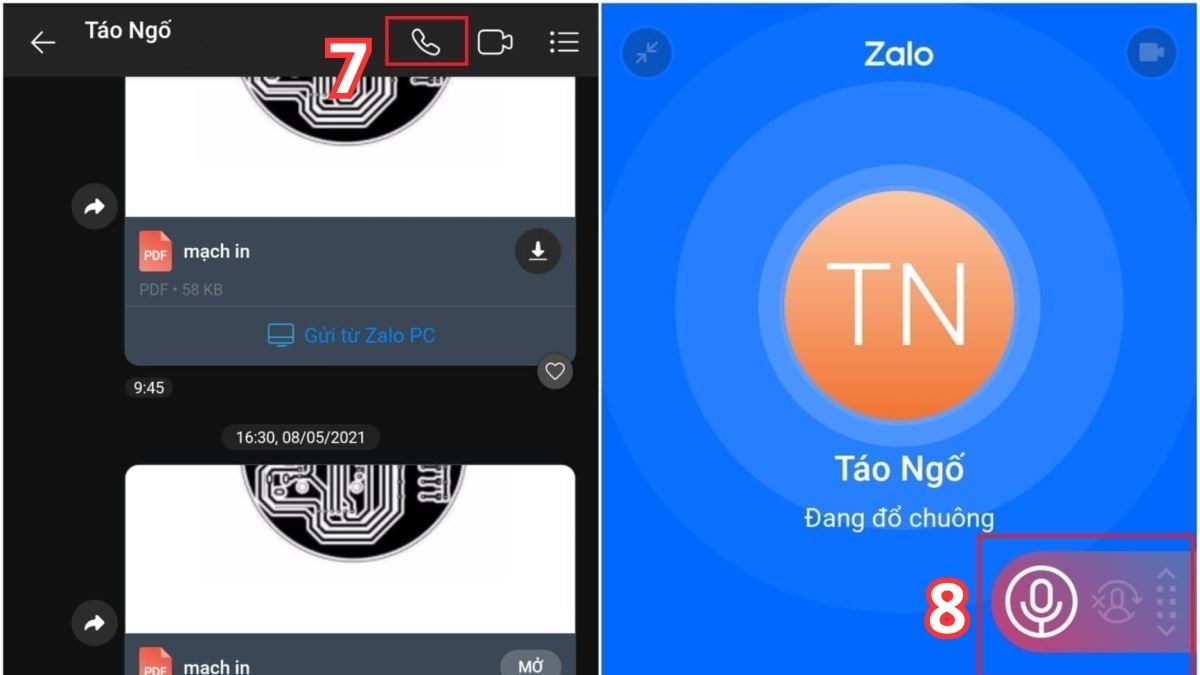
Việc tìm hiểu cách nghe lại cuộc gọi Zalo trên điện thoại là cần thiết đối với những ai thường xuyên trao đổi công việc qua ứng dụng này. Mọi cuộc gọi được ghi lại sẽ được lưu trong thư mục riêng của Cube ACR. Bạn có thể mở ứng dụng và nghe lại cuộc nói chuyện trên zalo bất kỳ lúc nào một cách thuận tiện.
Mẹo đảm bảo chất lượng âm thanh khi nghe lại
Để nghe lại cuộc gọi Zalo chưa ghi âm với chất lượng âm thanh tốt, hãy sử dụng micro chất lượng cao hoặc tai nghe có micro tích hợp. Bật loa ngoài trong môi trường yên tĩnh để tránh tiếng ồn nền làm giảm độ rõ của bản ghi.
Hãy lựa chọn ứng dụng ghi âm đáng tin cậy, hỗ trợ loại bỏ tạp âm để âm thanh rõ ràng và dễ nghe hơn. Kiểm tra file ngay sau khi ghi để đảm bảo nội dung được lưu trữ đầy đủ, không bị lỗi. Bạn nên áp dụng các mẹo này khi thực hiện cách nghe lại cuộc gọi trên Zalo, giúp âm thanh rõ nét và dễ nghe hơn.
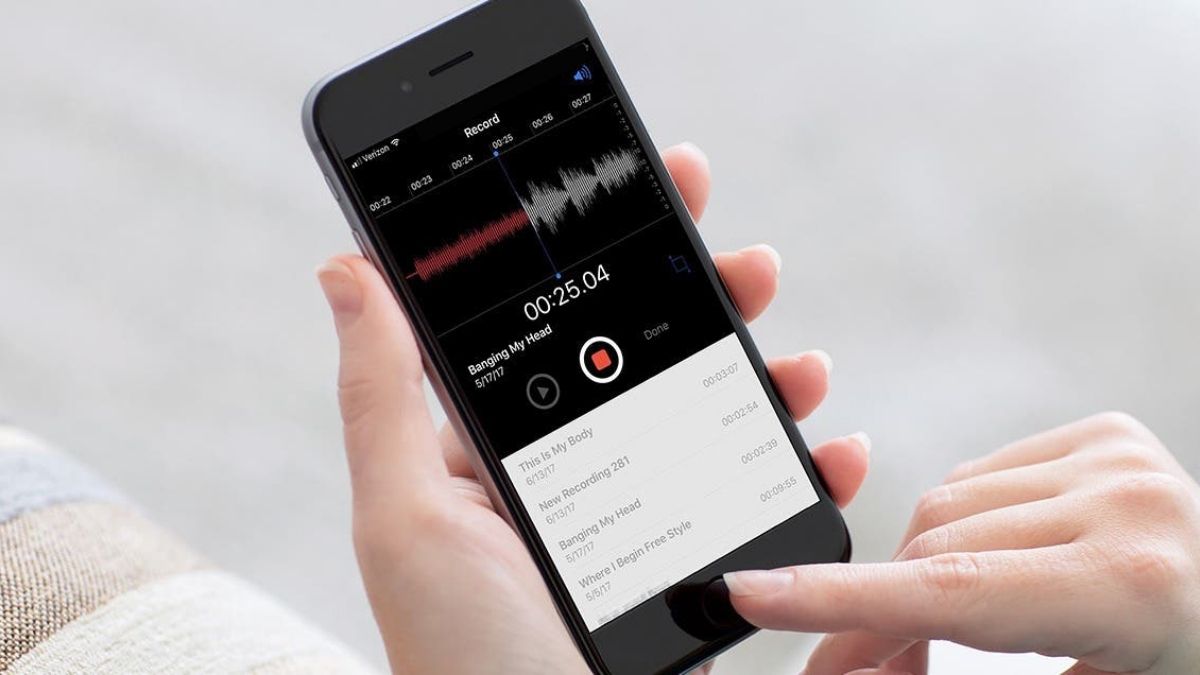
Cách nghe lại cuộc gọi trên Zalo hỗ trợ bạn bảo lưu những thông tin quan trọng trong các cuộc trao đổi. Cách nghe lại cuộc gọi trên Zalo giúp bạn lưu trữ các thông tin quan trọng trong quá trình trò chuyện. Hãy cùng với Sforum bắt đầu áp dụng ngay để không bỏ lỡ bất kỳ khoảnh khắc nào!

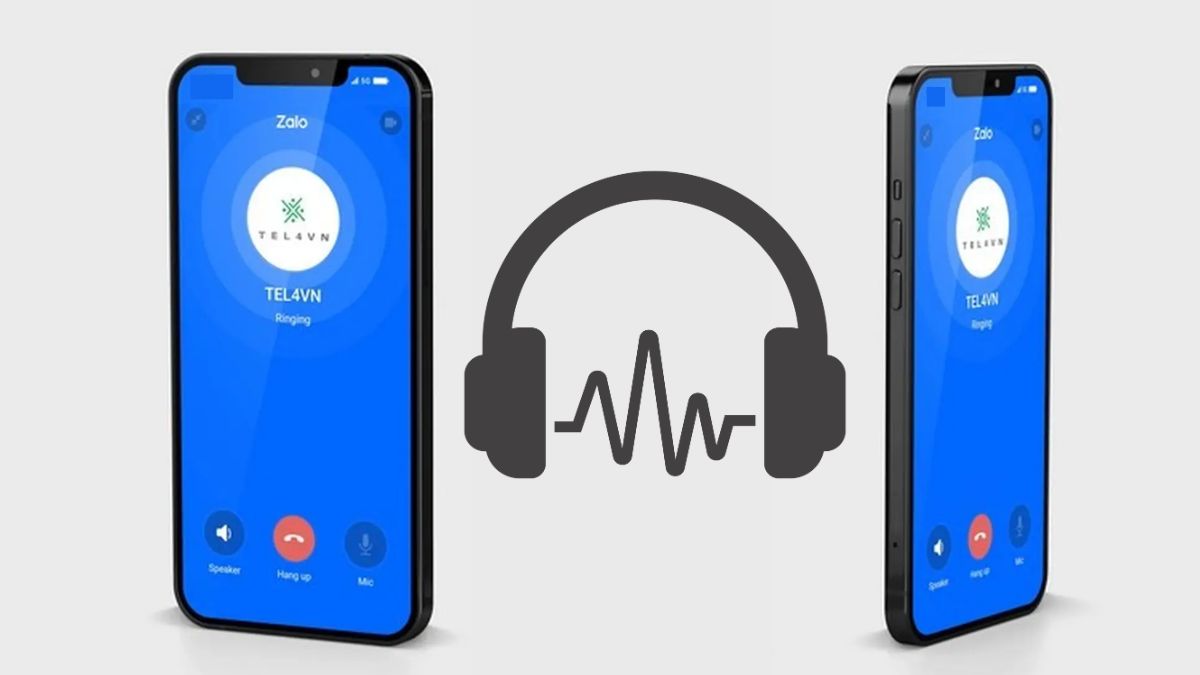
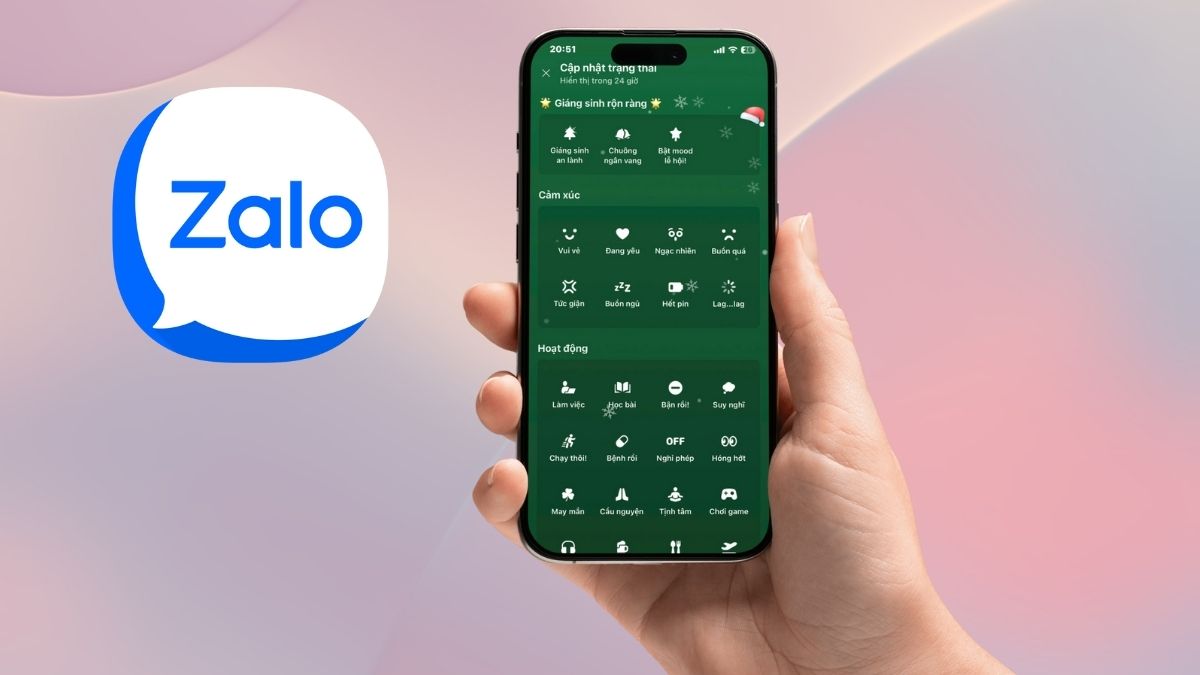





Bình luận (0)